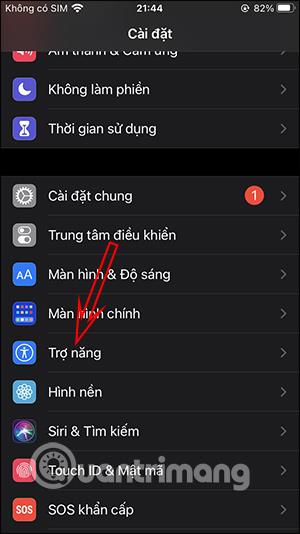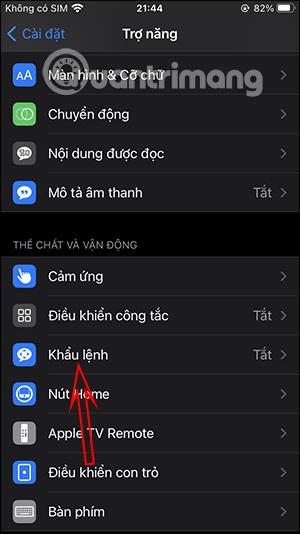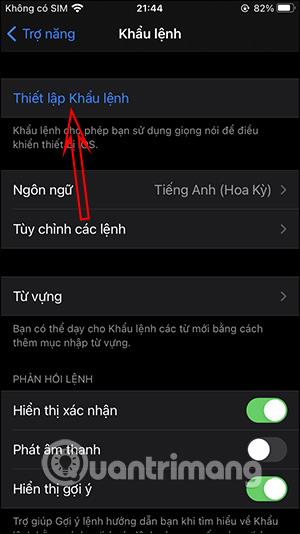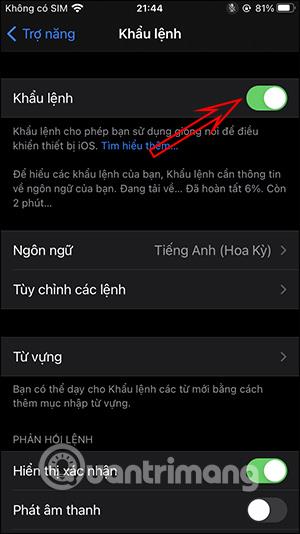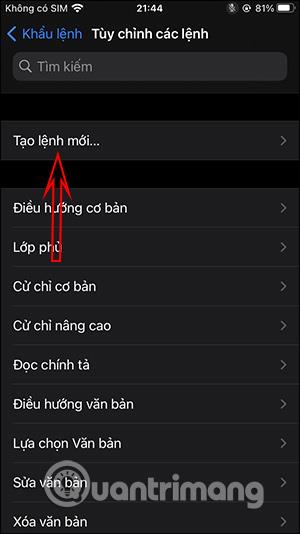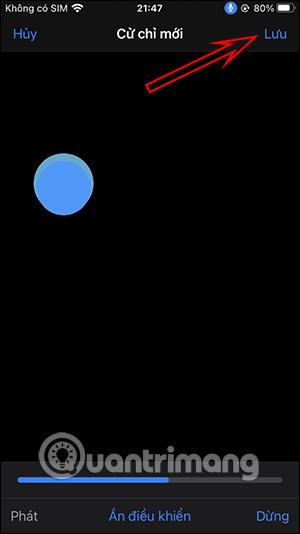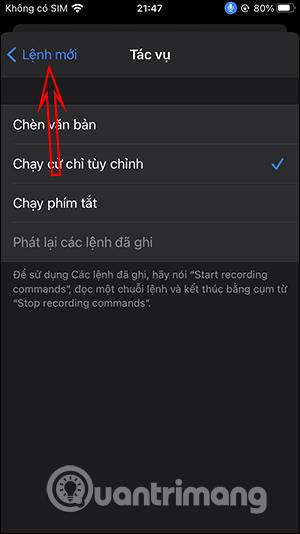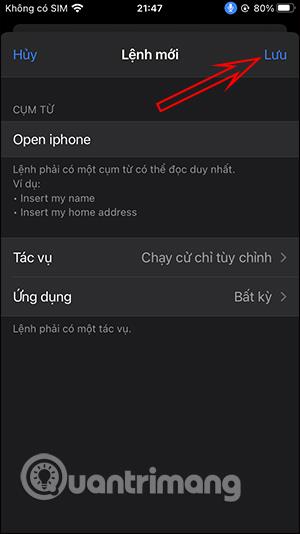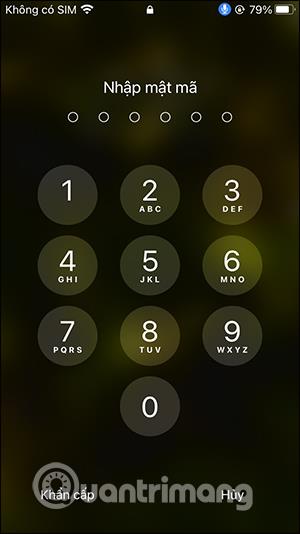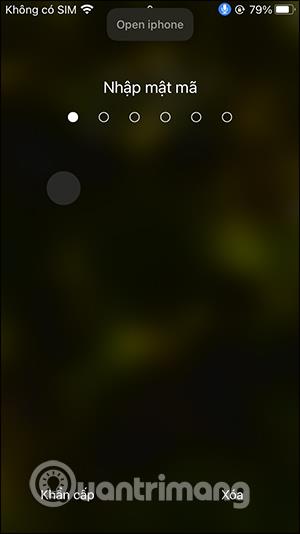Το iPhone έχει παράσχει έναν τρόπο ξεκλειδώματος του iPhone φωνητικά μέσω της λειτουργίας Φωνητικού ελέγχου που είναι διαθέσιμη στη συσκευή, εκτός από το ξεκλείδωμα του iPhone ορίζοντας κωδικό πρόσβασης iPhone ή FaceID στο iPhone . Στη συνέχεια, πρέπει απλώς να ρυθμίσετε την εντολή για το άνοιγμα της συσκευής και τη δυνατότητα αυτόματης εισαγωγής κωδικού πρόσβασης που έχετε ρυθμίσει στο iPhone σας. Το παρακάτω άρθρο θα σας καθοδηγήσει πώς να ξεκλειδώσετε το iPhone με φωνή.
Πώς να ορίσετε φωνητικό κωδικό πρόσβασης στο iPhone
Βήμα 1:
Πρώτα, κάντε κλικ στις Ρυθμίσεις και, στη συνέχεια, επιλέξτε Προσβασιμότητα . Μεταβείτε στη νέα διεπ��φή, κάντε κλικ στο Φωνητική εντολή .
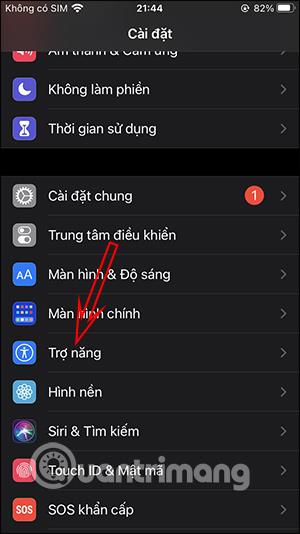
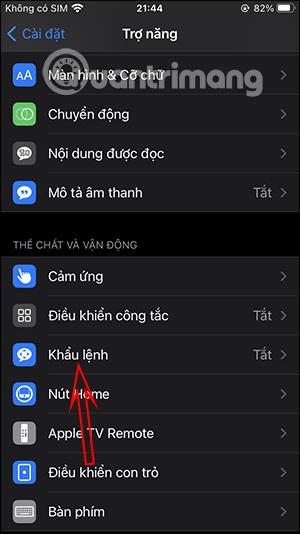
Βήμα 2:
Τώρα κάντε κλικ στο Set up Voice Control και, στη συνέχεια, ενεργοποιήστε τη λειτουργία Voice Control για να χρησιμοποιήσετε τον φωνητικό έλεγχο του iPhone σας.
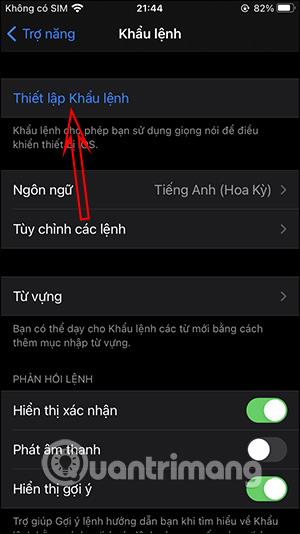
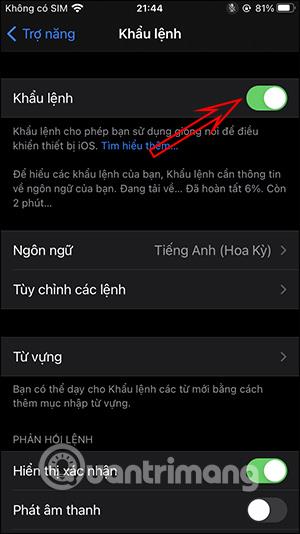
Στη συνέχεια, κάντε κλικ στην επιλογή Προσαρμογή εντολών και, στη συνέχεια, κάντε κλικ στην επιλογή Προσαρμογή και, στη συνέχεια, επιλέξτε Δημιουργία νέας εντολής . Εισάγουμε την αγγλική εντολή που θέλουμε να χρησιμοποιήσουμε στην ενότητα Φράση ώστε το iPhone να μπορεί να ακούει και να ακολουθεί και μετά πατάμε Ενέργειες παρακάτω.
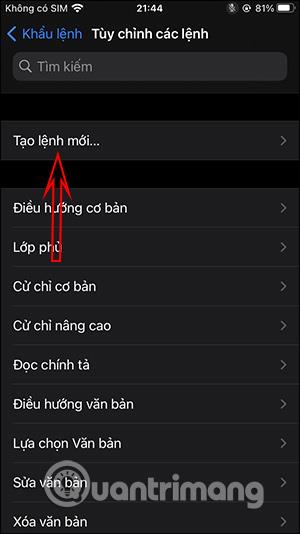
Βήμα 3:
Μεταβείτε στη νέα διεπαφή, κάντε κλικ στην επιλογή Εκτέλεση προσαρμοσμένης κίνησης . Τώρα πρέπει να αγγίξετε την ακριβή θέση κάθε χαρακτήρα στον κωδικό ξεκλειδώματος στην οθόνη για να καταγράψετε την ενέργεια και, στη συνέχεια, να επιλέξετε Αποθήκευση .

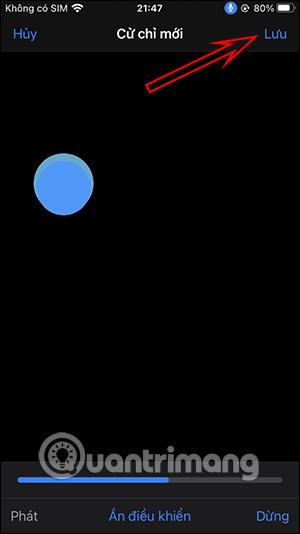
Κάντε κλικ στο New Command για να επιστρέψετε στη διεπαφή και, στη συνέχεια, κάντε κλικ στο κουμπί Αποθήκευση στην επάνω δεξιά γωνία για να ολοκληρώσετε όλες τις λειτουργίες εγκατάστασης.
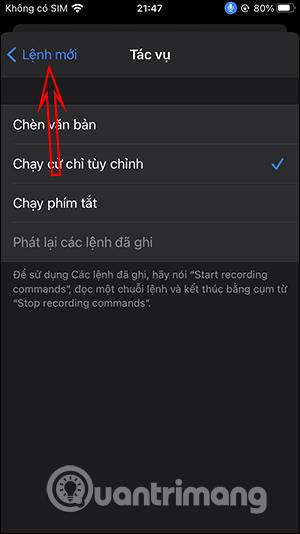
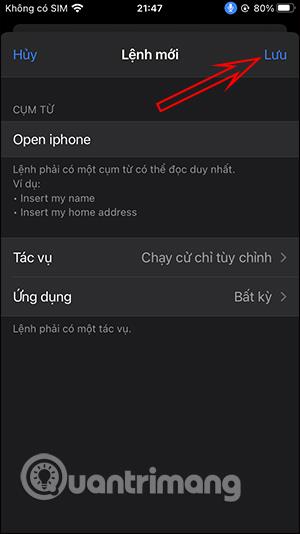
Βήμα 4:
Τώρα κλειδώστε τη συσκευή, στη συνέχεια ενεργοποιήστε την και κάντε κλικ στο κουμπί Αρχική σελίδα για να εμφανιστεί η διεπαφή εισαγωγής κωδικού πρόσβασης . Θα πούμε το σύνολο εντολών και ο κωδικός πρόσβασης iPhone θα εισαχθεί αυτόματα.
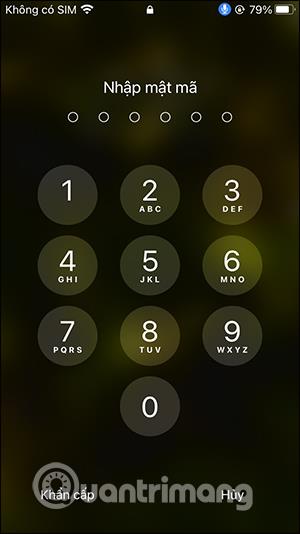
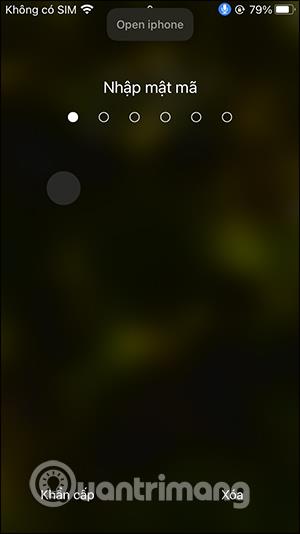
Παραπάνω υπάρχουν οδηγίες για τον ορισμό φωνητικού κωδικού πρόσβασης για ξεκλείδωμα του iPhone με λεπτομερείς φωνητικές εντολές. Μπορείτε να χρησιμοποιήσετε αυτήν τη μέθοδο εάν δεν θέλετε να ρυθμίσετε το iPhone σας να ξεκλειδώνει όταν φοράτε μάσκα ή όταν είστε στο δρόμο, θα είναι αρκετά βολικό.